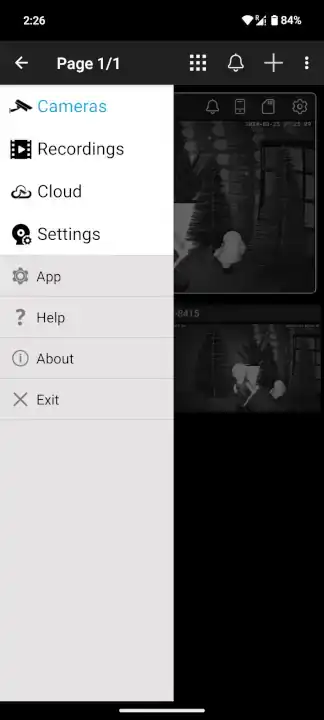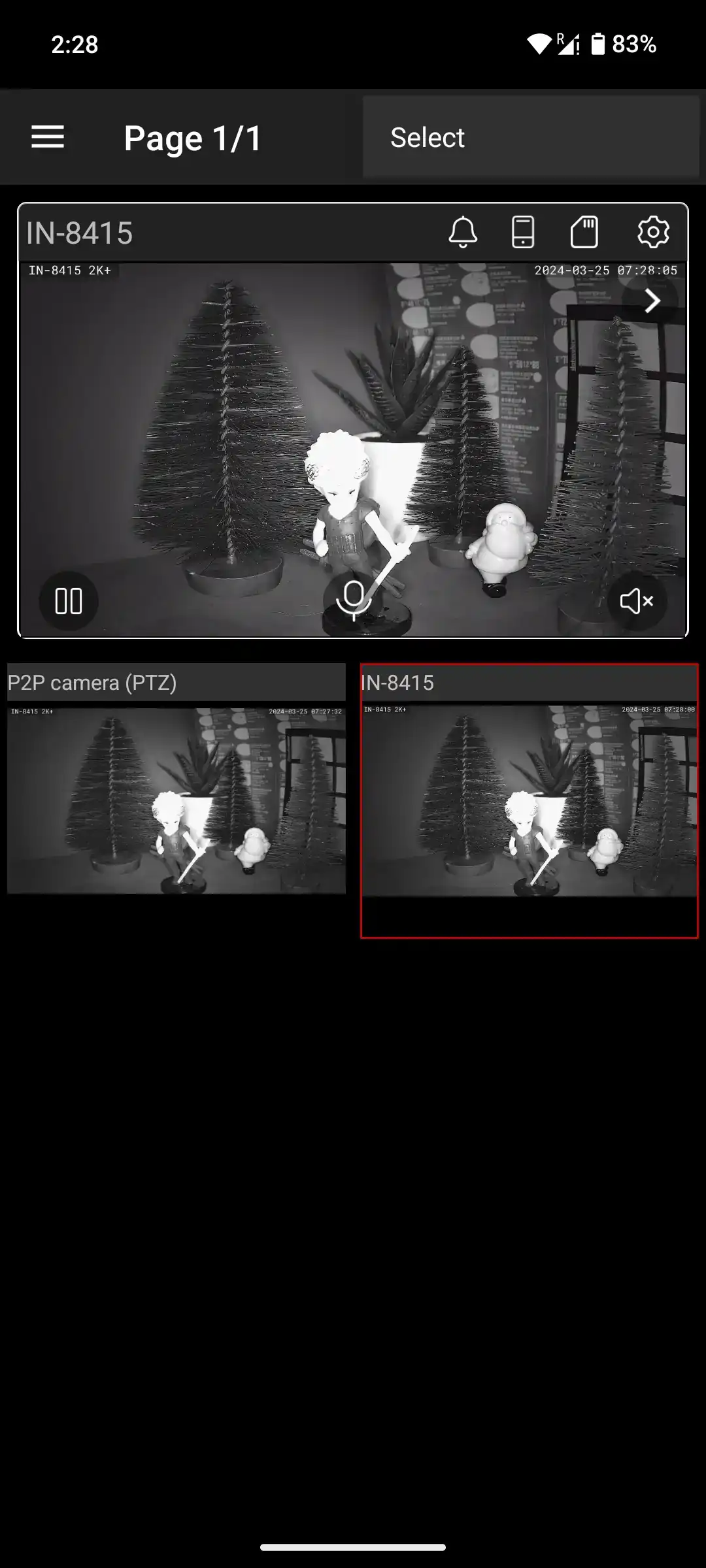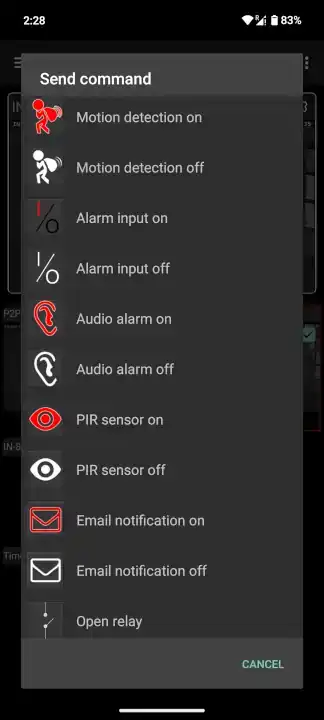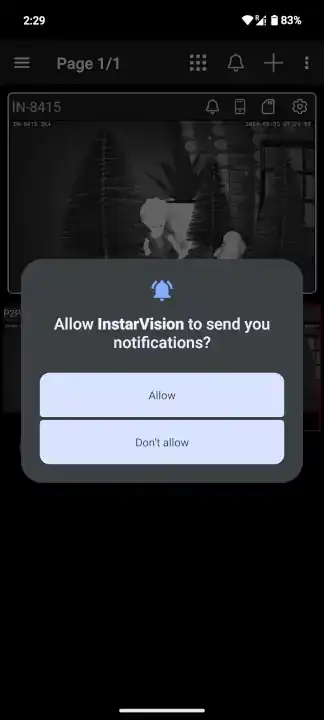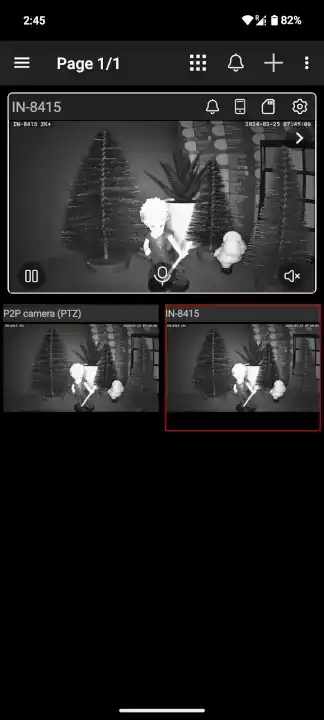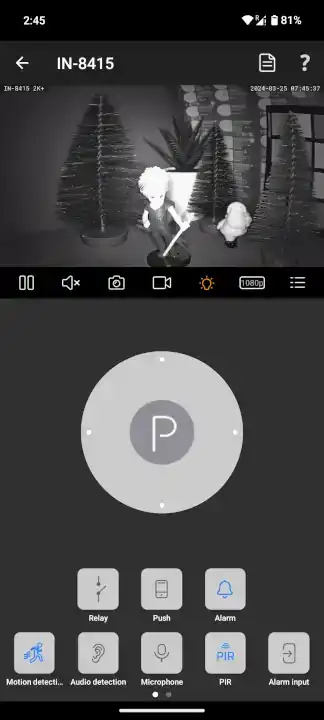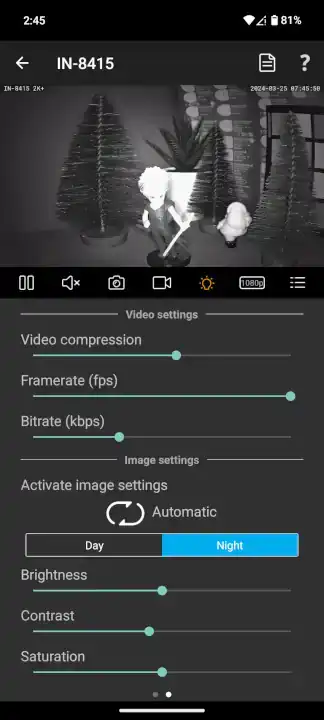InstarVision Surveillance Center
Android Software
Das Multiview Menü ermöglicht es Ihnen den Überblick über Ihre Kameras zu wahren.
Jede Kamera, die Sie zur App hinzufügen wird als Thumbnail im Multiview Menü angezeigt werden. Das Video wird hier mit einer geringen Bildwiederholungsrate angezeigt um die Bandbreitenanforderung niedrig zu halten. Drücken Sie einfach auf das Bild einer Kamera um sich das Live Video anzeigen zu lassen. Die Wiederholungsrate können Sie in den Allgemeinen App Einstellungen an Ihre Bedürfnisse anpassen.
Bildeinstellungen: Dieser Button führt Sie zu den Bildeinstellungen (s. 4 oben).
Speichere Positionen: Der Ps Button wird nur für schwenkbare Kameras angezeigt. Wenn Sie den Button lange gedrückt halten, wird Ihnen ein Menü mit 8-15 Positionen (abhängig vom Kameramodell) angezeigt werden. Drücken Sie eine dieser Positionen um die Ausrichtung der Kamera dort zu speichern. Um die Kamera erneut in diese Ausrichtung zu fahren, drücken Sie einfach den P Button in der Mitte des Pan & Tilt Kontrolle.
Bewegungserkennung: Der kleine Räuber aktiviert oder deaktiviert die Bewegungserkennung der Kamera. Beachten Sie bitte, dass Sie zuerst die Bewegungserkennungsbereiche und Alarmaktionen in der Weboberfläche der Kamera festlegen müssen.
Alarm Eingang: Schalten Sie den Zustand des Alarmeingangs der Kamera zwischen offen und geschlossen. Dieser Button deaktiviert nicht Alarmeingang!
Alarm Ausgang Relais: Der Relais Button - öffnet und schließt das Ausgangsrelais der Kamera. Sie können hierüber manuell Geräte schalten, die Sie am Alarmausgang der Kamera angeschlossen haben.
Audio Erkennung: Aktivieren Sie die Audio Erkennung der Kamera, um die Kamera bei lauten Geräuschen einen Alarm auslösen zu lassen. Ihr Kameramodell benötigt ein Mikrofon um diese Funktion nutzen zu können. Die Empfindlichkeit der Erkennung können Sie im Audio Alarm Menü der Kamera einstellen.
PIR Sensor: Aktivieren Sie den internen Wärmesensor Ihrer Kamera für die Bewegungserkennung (z.B. IN-6014 HD, IN-8015 Full HD oder IN-9008 Full HD).
Snapshot: Der Kamera Button erlaubt es Ihnen einen Schnappschuss des Live Videos zu nehmen und diesen entweder lokal auf Ihrem Smartphone oder auf der internen SD Karte Ihrer IP Kamera zu speichern.
IR LEDs: Der IR Schalter erlaubt es Ihnen die IR LEDs Ihrer Kameras manuell zu deaktivieren oder wieder in den Automatik-Modus zu schalten (nur für Kameramodelle, die diese Funktion unterstützen).
Audio: Der Lautsprecher Button aktiviert oder deaktiviert den Audiostream von Ihrer Kamera (das Kameramodell benötigt ein Mikrofon für diese Funktion). Sie können die Lautstärke des Streams im Audio Menü der Kamera einstellen. Des Weiteren finden Sie in den Allgemeinen App Einstellungen die Möglichkeit das Audiosignal noch einmal zu verstärken.
Mikrofon: Drücken Sie den Mikrofon Button und sprechen Sie in Ihr Smartphone um einen Audiostream zur Kamera zu senden. Diese Funktion steht Ihnen nur zur Verfügung, wenn Ihre Kamera über einen Lautsprecher verfügt.